Hinweis
Für den Zugriff auf diese Seite ist eine Autorisierung erforderlich. Sie können versuchen, sich anzumelden oder das Verzeichnis zu wechseln.
Für den Zugriff auf diese Seite ist eine Autorisierung erforderlich. Sie können versuchen, das Verzeichnis zu wechseln.
Diese Richtlinien beschreiben, wie Miniaturbilder als Dateivorschau für Benutzer verwendet werden, während diese in deiner UWP-App navigieren.
Wichtige APIs
Sollte meine App Miniaturbilder enthalten?
Wenn deine App das Durchsuchen von Dateien ermöglicht, kannst du Miniaturbilder anzeigen, damit Benutzer eine schnelle Vorschau für diese Dateien erhalten.
Verwende Miniaturbilder in folgenden Fällen:
Anzeigen einer Vorschau für mehrere Elemente in einer Galeriesammlung (z. B. Dateien und Ordner) In einer Fotogalerie sollten beispielsweise Miniaturbilder verwendet werden, um den Benutzern eine kleine Vorschau der einzelnen Bilder anzuzeigen, während sie ihre Fotodateien durchsuchen.
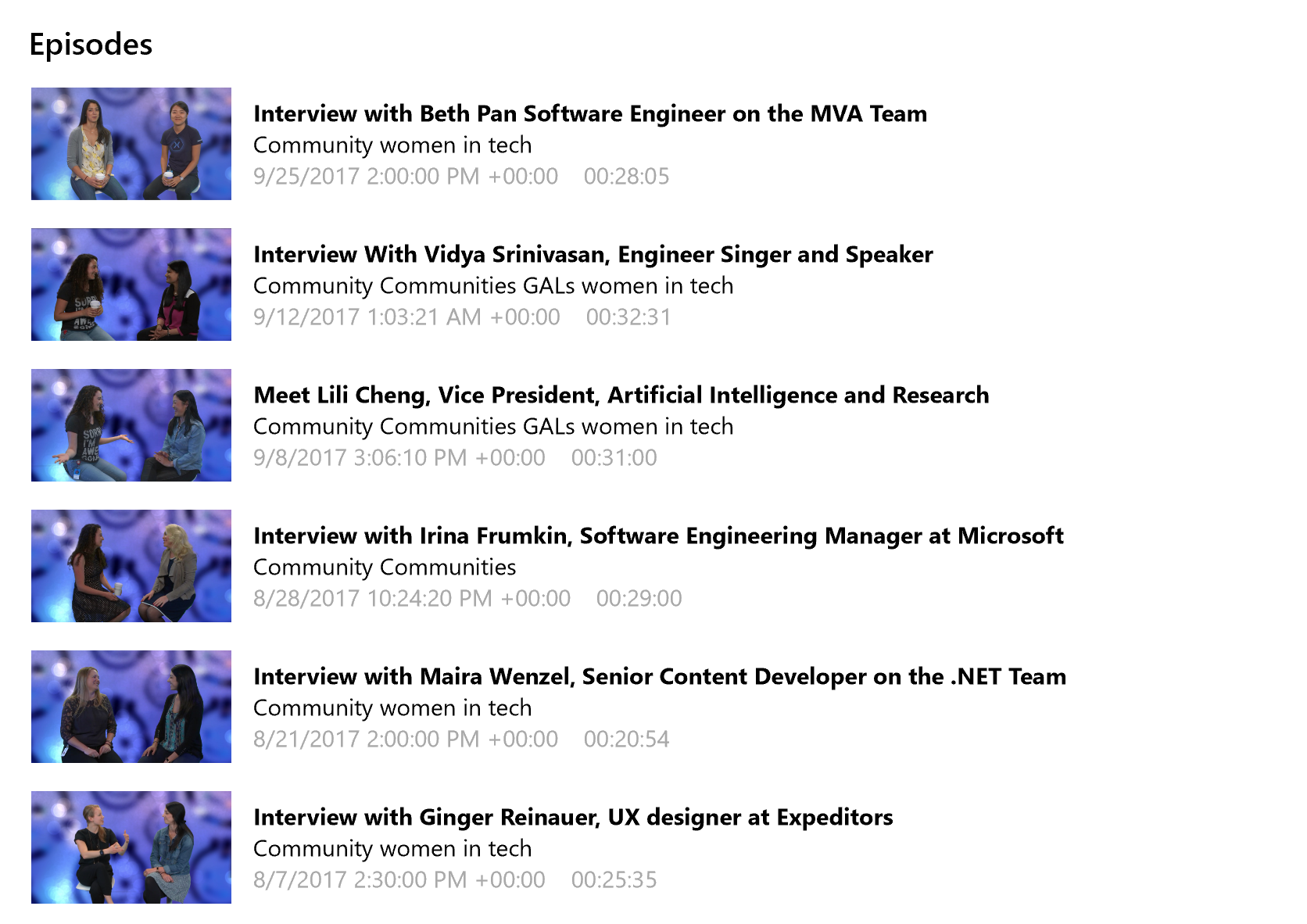
Anzeigen einer Vorschau für ein einzelnes Element in einer Liste (z. B. eine bestimmte Datei) Es kann beispielsweise sein, dass der Benutzer weitere Informationen zu einer Datei anzeigen möchte, z. B. ein größeres Miniaturbild als bessere Vorschau, bevor er sich für das Öffnen der Datei entscheidet.

Empfehlungen für die Vorgehensweise
Geben Sie den Miniaturbildmodus (PicturesView, VideosView, DocumentsView, MusicView, ListView oder SingleItem) an, wenn Sie Miniaturbilder abrufen. So stellst du sicher, dass Miniaturbilder für den jeweiligen Dateityp optimiert sind, den Benutzer anzeigen möchten.
- Verwenden Sie den SingleItem-Modus, um unabhängig vom Dateityp ein Miniaturbild für ein einzelnes Element abzurufen. Die anderen Miniaturbildmodi dienen zum Anzeigen einer Vorschau mit mehreren Dateien.
Zeige anstelle von Miniaturbildern generische Platzhalterbilder an, während die Miniaturbilder geladen werden. Bei Verwendung von Platzhaltern erscheint deine App reaktionsfähiger, weil Benutzer mit der Vorschau interagieren können, bevor das Miniaturbild geladen wurde.
Platzhalterbilder sollten folgende Merkmale aufweisen:
- Sie sollten sich konkret auf die Art des Elements beziehen, das sie darstellen. Beispielsweise sollten Ordner, Bilder und Videos jeweils über eigene spezielle Platzhalter verfügen.
- Sie sollten die gleiche Größe und das gleiche Seitenverhältnis wie das Miniaturbild aufweisen, das sie darstellen.
- Sie sollten angezeigt werden, bis das Miniaturbild geladen wurde.
Verwende Platzhalterbilder mit Beschriftungen, um Ordner oder Dateigruppen so darzustellen, dass sie sich von Einzeldateien unterscheiden.
Zeige ein Platzhalterbild an, wenn kein Miniaturbild abgerufen werden kann.
Zeige zusätzliche Dateiinformationen an, wenn du eine Vorschau für Dokumente und Musikdateien bereitstellst. Benutzer können so wichtige Informationen zu einer Datei erhalten, die nur durch ein Miniaturbild unter Umständen nicht vermittelt werden können. Beispielsweise kannst du für eine Musikdatei zusätzlich zum Miniaturbild des Albumbilds auch den Namen des Interpreten anzeigen.
Zeige für Bild- und Videodateien keine zusätzlichen Dateiinformationen an. In den meisten Fällen ist ein Miniaturbild für Benutzer ausreichend, die Bilder und Videos durchsuchen.
Weitere Richtlinien zur Verwendung
Empfohlene Miniaturbildmodi und deren Features:
| Vorschauanzeige für | Miniaturbildmodi | Features der abgerufenen Miniaturbilder |
|---|---|---|
| Bilder Videos |
PicturesView VideosView |
Größe: Mittel, vorzugsweise mindestens 190 (bei einer Bildgröße von 190 x 130) Seitenverhältnis: Gleichmäßiges, breites Seitenverhältnis von ca. 0,7 (190 x 130 bei einer Größe von 190) Zugeschnitten für die Vorschau. Gut geeignet für die Ausrichtung von Bildern in einem Raster aufgrund des einheitlichen Seitenverhältnisses. |
| Dokumente Musik |
DocumentsView MusicView ListView |
Größe: Klein, vorzugsweise mindestens 40 x 40 Pixel Seitenverhältnis: Einheitliches, quadratisches Seitenverhältnis Gut geeignet für die Vorschau von Albumbildern aufgrund des einheitlichen Seitenverhältnisses. Dokumente sehen genauso wie in einem Dateiauswahlfenster aus (Verwendung der gleichen Symbole). |
| Beliebiges einzelnes Element (unabhängig vom Dateityp) | SingleItem | Größe: Klein, vorzugsweise mindestens 40 x 40 Pixel Seitenverhältnis: Einheitliches, quadratisches Seitenverhältnis Gut geeignet für die Vorschau von Albumbildern aufgrund des einheitlichen Seitenverhältnisses. Dokumente sehen genauso wie in einem Dateiauswahlfenster aus (Verwendung der gleichen Symbole). |
Hier sind Beispiele dafür angegeben, wie sich abgerufene Miniaturbilder je nach Dateityp und Miniaturbildmodus unterscheiden:
| Elementtyp | Beim Abrufen mithilfe von:
|
Beim Abrufen mithilfe von:
|
Beim Abrufen mithilfe von:
|
|---|---|---|---|
| Picture | Das Miniaturbild verwendet ein einheitliches, breites Seitenverhältnis von etwa 0,7 (190 x 130, wenn die bevorzugte Größe 190 ist).  |
Das Miniaturbild wird auf das quadratische Seitenverhältnis zugeschnitten.  |
Für das Miniaturbild wird das ursprüngliche Seitenverhältnis der Datei verwendet. |
| Video | Das Miniaturbild weist ein Symbol auf, wodurch es sich von Bildern unterscheidet.  |
Das Miniaturbild wird auf das quadratische Seitenverhältnis zugeschnitten.  |
Für das Miniaturbild wird das ursprüngliche Seitenverhältnis der Datei verwendet.  |
| Musik | Beim Miniaturbild handelt es sich um ein Symbol vor einem Hintergrund entsprechender Größe. Die Hintergrundfarbe wird von der Hintergrundfarbe der App-Kachel bestimmt. 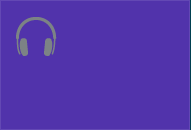 |
Wenn die Datei über ein Albumbild verfügt, entspricht das Miniaturbild dem Albumbild.  Andernfalls handelt es sich beim Miniaturbild um ein Symbol vor einem Hintergrund entsprechender Größe. |
Wenn die Datei über ein Albumbild verfügt, entspricht das Miniaturbild dem Albumbild mit dem ursprünglichen Seitenverhältnis der Datei.  Andernfalls ist das Miniaturbild ein Symbol. |
| Dokument | Beim Miniaturbild handelt es sich um ein Symbol vor einem Hintergrund entsprechender Größe. Die Hintergrundfarbe wird von der Hintergrundfarbe der App-Kachel bestimmt. 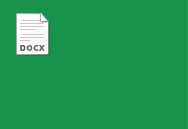 |
Beim Miniaturbild handelt es sich um ein Symbol vor einem Hintergrund entsprechender Größe. Die Hintergrundfarbe wird von der Hintergrundfarbe der App-Kachel bestimmt.  |
Das Miniaturbild für das Dokument, sofern vorhanden.  Andernfalls ist das Miniaturbild ein Symbol. 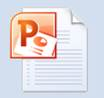 |
| Ordner | Wenn der Ordner eine Bilddatei enthält, wird das Miniaturbild des Bilds verwendet.  Andernfalls wird kein Miniaturbild abgerufen. |
Es wird kein Miniaturbild abgerufen. | Das Miniaturbild ist das Ordnersymbol.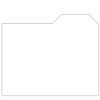 |
| Dateigruppe | Wenn der Ordner eine Bilddatei enthält, wird das Miniaturbild des Bilds verwendet. Andernfalls wird kein Miniaturbild abgerufen. |
Wenn die Dateigruppe eine Datei mit einem Albumbild enthält, ist das Miniaturbild das Albumbild.  Andernfalls wird kein Miniaturbild abgerufen. |
Wenn die Dateigruppe eine Datei mit einem Albumbild enthält, entspricht das Miniaturbild dem Albumbild, und das ursprüngliche Seitenverhältnis der Datei wird verwendet.  Andernfalls handelt es sich beim Miniaturbild um ein Symbol, das für eine Gruppe von Dateien steht. 
|